
Δεν είναι ασυνήθιστο για τον χρήστηαγοράζει, για παράδειγμα, ένα μικρό ισχυρό φορητό υπολογιστή, αλλά η πρώτη ματιά στο αγορασμένο μοντέλο δεν είναι αρκετή για αυτόν. Θα ήθελα να μάθω πληροφορίες σχετικά με όλα τα υλικά που είναι εγκατεστημένα σε αυτό (τόσο λογισμικό όσο και υλικό). Είναι σαφές ότι ο πωλητής θα σας πει τι είδους φορητός υπολογιστής είναι, το εγχειρίδιο περιέχει επίσης βασικές πληροφορίες για όλα τα εξαρτήματα. Όμως ο ίδιος ο χρήστης θέλει να βεβαιωθεί ότι όλα όσα αναφέρονται είναι αλήθεια. Υπάρχουν πολλές βασικές τεχνικές που σας επιτρέπουν να λαμβάνετε πληροφορίες σχετικά με όλες τις παραμέτρους της συσκευής κυριολεκτικά μέσα σε λίγα δευτερόλεπτα και ανεξάρτητα από το ποια τροποποίηση λειτουργικού συστήματος εγκαθίσταται σε κάθε συγκεκριμένο μοντέλο.
Φυσικά, παίζει κυρίως ρόλοοπτική επιθεώρηση. Είτε πρόκειται για ένα μικρό, ισχυρό φορητό υπολογιστή ή ένα σύστημα τυχερών παιχνιδιών που είναι αρκετά μεγάλο, ένας πιθανός αγοραστής δίνει προσοχή στην οθόνη πρώτα. Είναι σημαντικό να γνωρίζετε εδώ την διαγώνια και την ανάλυση της οθόνης.

Στη συνέχεια ξεκινούν ερωτήσεις σχετικά με το καθιερωμένοεπεξεργαστής, RAM, προσαρμογέας γραφικών, ηχοσύστημα κ.λπ. Οι πιο περίεργοι αγοραστές προσπαθούν να φτάσουν στο κάτω μέρος των συνδέσμων που υπάρχουν στη συσκευή, ποια στοιχεία λογισμικού έχουν εγκατασταθεί κ.λπ. κ.λπ. Έτσι αποδεικνύεται ότι οι τεχνικές προδιαγραφές φορητού υπολογιστή περιλαμβάνουν πληροφορίες σχετικά με το λογισμικό και το υλικό. Επιπλέον, προτείνονται διάφορες μέθοδοι που σας επιτρέπουν να λάβετε ολοκληρωμένες πληροφορίες σχετικά με όλες τις παραμέτρους οποιουδήποτε μοντέλου φορητού ή σταθερού υπολογιστή. Όλα ισχύουν για συστήματα από XP έως 10.
Η ευκολότερη μέθοδος που έχω συνηθίσειοι περισσότεροι χρήστες χρησιμοποιούν, είναι να δουν τα ελάχιστα χαρακτηριστικά με τον ορισμό του μοντέλου και του τύπου του επεξεργαστή, της μνήμης RAM και της εγκατεστημένης έκδοσης (τροποποίηση) του λειτουργικού συστήματος.

Μπορείτε να μάθετε αυτές τις παραμέτρους φορητού υπολογιστή με το πρότυποο τρόπος, δηλαδή να καλέσετε το μενού περιβάλλοντος κάνοντας δεξί κλικ στο εικονίδιο του υπολογιστή (ή στην αντίστοιχη γραμμή στην "Εξερεύνηση" για Windows 10) και χρησιμοποιήστε την ενότητα ιδιοτήτων. Αλλά εδώ υπάρχουν μόνο ελάχιστες βασικές πληροφορίες. Λεπτομερή χαρακτηριστικά από αυτήν την ενότητα, όπως λένε, δεν μπορούν να εξαλειφθούν.
Μιλώντας για τον τρόπο προβολής των χαρακτηριστικών ενός φορητού υπολογιστή σε εκτεταμένη έκδοση, θα πρέπει να χρησιμοποιήσετε το ειδικό βοηθητικό πρόγραμμα συστήματος Msinfo32.
Αυτή η ενότητα μπορεί να κληθεί με την εντολή του ίδιου ονόματος,η οποία έχει εισαχθεί σε μια ειδική κονσόλα "Εκτέλεση" και δεν είναι απαραίτητο να την εκτελέσετε ως διαχειριστής. Υπάρχουν ήδη περισσότερες πληροφορίες εδώ. Εδώ παρουσιάζονται όχι μόνο οι βασικές παράμετροι του φορητού υπολογιστή, αλλά και ορισμένες πρόσθετες πληροφορίες, όπως ο αριθμός κατασκευής συστήματος, η έκδοση BIOS, πληροφορίες σχετικά με τη μητρική πλακέτα, τη λειτουργία Hyper-V κ.λπ., τις οποίες μπορείτε να λάβετε ακόμη και πληροφορίες σχετικά με τα αρχεία προγραμμάτων οδήγησης συσκευών. Ωστόσο, ως επί το πλείστον, λίγοι άνθρωποι δίνουν προσοχή σε αυτό. Ωστόσο, μπορείτε να συμβουλευτείτε αμέσως να δείτε την ενότητα των συσκευών με προβλήματα. Σε αυτό, μπορείτε να εντοπίσετε ορισμένα προβλήματα ακόμη και πριν αγοράσετε φορητό υπολογιστή.
Αλλά κατά κανόνα, τέτοια τεχνικά χαρακτηριστικάΤα σημειωματάρια χρειάζονται μόνο από ειδικούς που είναι καλά έμπειροι στη λειτουργία των υπολογιστών, οι οποίοι μπορούν να υποδείξουν αμέσως την αντιστοιχία των καθορισμένων παραμέτρων με τις πραγματικές ή να προβλέψουν πόσο καλά θα συμπεριφερθεί αυτό το μοντέλο.
Στο ερώτημα του πώς μπορείτε να δείτε τα χαρακτηριστικά ενός φορητού υπολογιστή ή ενός σταθερού υπολογιστή, η προβολή των εγκατεστημένων στοιχείων υλικού (περίπου, υλικό υπολογιστή) παίζει σημαντικό ρόλο.
Υπό αυτήν την έννοια, ένας απαραίτητος βοηθός είναι"Device Manager", που καλείται από τον "Πίνακα Ελέγχου", την ενότητα διαχείρισης του υπολογιστή ή μέσω της εντολής devmgmt.msc στην κονσόλα "Εκτέλεση" (Win + R).

Πρέπει να το πω αμέσως στον κύριο κατάλογοΔεν εμφανίζονται όλα τα στοιχεία, επομένως πρέπει να χρησιμοποιείται η εντολή εμφάνισης κρυφών συσκευών. Στη λίστα που παρουσιάζεται, μπορείτε όχι μόνο να δείτε τις συσκευές με το όνομα, αλλά και να προσδιορίσετε ορισμένα από τα χαρακτηριστικά τους, συμπεριλαμβανομένων των διενέξεων ή των εγκατεστημένων προγραμμάτων οδήγησης. Επιπλέον, αξίζει να σημειωθεί ότι όλα τα στοιχεία που για κάποιο λόγο δεν λειτουργούν ή λειτουργούν λανθασμένα μπορούν να αναγνωριστούν αμέσως επισημαίνοντάς τα στη λίστα με έναν κίτρινο δείκτη. Όπως λέει η παροιμία, δεν χρειάζεται να έχετε επτά ίντσες στο μέτωπο για να συνειδητοποιήσετε ότι υπάρχουν προβλήματα με τέτοιες συσκευές και θα πρέπει να εξαλειφθούν.
Λίγοι απλοί χρήστες το μαντέψουνΗ επίλυση του προβλήματος του τρόπου προβολής των χαρακτηριστικών ενός φορητού υπολογιστή, η κλήση του διαλόγου DirectX Bridge (dxdiag στο μενού εκτέλεσης εφαρμογών) μπορεί να είναι πολύτιμη βοήθεια.
Η βασική σελίδα παρέχει πληροφορίες σχετικά με τον επεξεργαστή και τη μνήμη RAM, το εγκατεστημένο λειτουργικό σύστημα και τη συναρμολόγησή του, την έκδοση DirectX κ.λπ.

Η καρτέλα οθόνης φαίνεται πιο ενδιαφέρουσα.Μόνο με τη βοήθειά του, σε αντίθεση με άλλα τυπικά εργαλεία, μπορείτε να μάθετε την ποσότητα της ειδικής μνήμης για μια διακριτή κάρτα βίντεο (τέτοια μοντέλα είναι κυρίως εγκατεστημένα σε φορητούς υπολογιστές μεσαίας εμβέλειας). Μπορείτε επίσης να δείτε την ανάλυση της οθόνης με τις τρέχουσες ρυθμίσεις για το ρυθμό ανανέωσης και το βάθος χρώματος, για να μην αναφέρουμε την έκδοση και το όνομα του προγράμματος οδήγησης.
Τέλος, μπορείτε ακόμη και να λάβετε τις απαραίτητες πληροφορίες διαμόρφωσης χρησιμοποιώντας τη γραμμή εντολών (cmd) όταν εισάγετε την εντολή systeminfo.

Σε αυτήν την περίπτωση, οι πληροφορίες που παρέχονται σε έναν συνηθισμένο χρήστη δεν θα λένε τίποτα, αλλά για άτομα με γνώση, αυτές οι πληροφορίες μπορεί να είναι πολύ χρήσιμες.
Μπορείτε επίσης να χρησιμοποιήσετε ορισμένα προγράμματα τρίτων για να δείτε τις προδιαγραφές του φορητού ή του υπολογιστή σας.

Μεταξύ των πιο δημοφιλών είναιCPU-Z / GPU-Z, Speecy, HWMonitor, AIDA64, PC Wizard, κ.λπ. Οι πληροφορίες σε αυτές είναι ευρύτερες και περιλαμβάνουν παραμέτρους όπως θερμοκρασία επεξεργαστή, ταχύτητα περιστροφής ανεμιστήρα (ψυχρότερη) κ.λπ.

Για πολλά μοντέλα φορητών υπολογιστών, υπάρχει επίσηςδιαδικτυακή υποστήριξη. Για παράδειγμα, οι συσκευές DELL με ενεργή σύνδεση στο Διαδίκτυο μπορούν να δοκιμαστούν πλήρως σε μια ειδική σελίδα. Με βάση το αποτέλεσμα, θα είναι δυνατό να προσδιοριστεί αμέσως εάν έχουν γίνει αλλαγές στη διαμόρφωση και εάν συμμορφώνεται με το πρότυπο του μοντέλου που παράγεται.
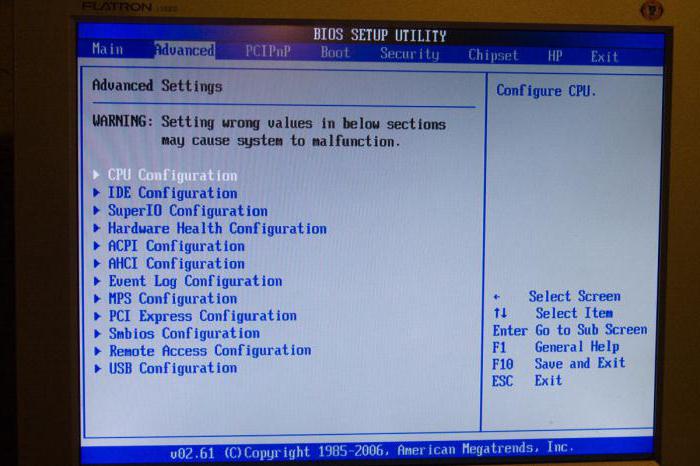
Τέλος, ορισμένες σημαντικές πληροφορίες μπορούν να προβληθούν ακόμη και στις ρυθμίσεις του BIOS (μοντέλο επεξεργαστή και σκληρού δίσκου, μέγεθος RAM, λειτουργία σκληρού δίσκου και πολλά άλλα).
Λάβετε λοιπόν πληροφορίες γιαΤα χαρακτηριστικά κάποιου μοντέλου φορητού ή σταθερού υπολογιστή μπορούν να γίνουν με οποιονδήποτε από τους παραπάνω τρόπους. Αλλά για να είναι η εικόνα όσο το δυνατόν πληρέστερη, δεν πρέπει να περιορίζεστε σε μία μόνο μέθοδο, πρέπει να τις εφαρμόσετε μαζί.


























